KNF:SSOnotification: verschil tussen versies
| Regel 42: | Regel 42: | ||
*[[KNF:SSO_notificatie_middels_een_iframe|Meer informatie over een implementatie middels een '''iframe''']] |
*[[KNF:SSO_notificatie_middels_een_iframe|Meer informatie over een implementatie middels een '''iframe''']] |
||
*[[KNF:SSO_notificatie_middels_eem_redirect|Meer informatie over een implementatie middels een '''redirect''']] |
*[[KNF:SSO_notificatie_middels_eem_redirect|Meer informatie over een implementatie middels een '''redirect''']] |
||
| − | |||
| − | == Implementatie door middel van een Iframe: == |
||
| − | Hiervoor kan het onderstaande script of webpart voor SharePoint 2007 gebruikt worden. |
||
| − | |||
| − | * Script (voor in een iframe): http://www.kennisnet.nl/fileadmin/contentelementen/kennisnet/Kennisnet_federatie/Plug-ins/EntreeSSONotificatie.txt |
||
| − | * Webpart: http://www.kennisnet.nl/fileadmin/contentelementen/kennisnet/Kennisnet_federatie/Plug-ins/Entree.SSO.1.0.3.wsp |
||
| − | |||
| − | De webpart is voor SharePoint 2007, voor andere versies kan het script gebruikt worden en geplaatst in een hidden webpart. |
||
| − | |||
| − | In dit script moet de Elo Id en de Elo URL aangepast worden. |
||
| − | * Elo Id (Entity Id) : de unieke identifier van de koppeling (kan opgevraagd worden bij Kennisnet). |
||
| − | * Elo URL: https://*.domeinnaam.nl (dit moet de locatie/domein zijn waar het script staat). |
||
| − | |||
| − | == Implementatie door middel van een redirect: == |
||
| − | Hiervoor hoeft men slechts 1 url aan te roepen. |
||
| − | <br> |
||
| − | <nowiki>https://aselect.entree.kennisnet.nl/openaselect/profiles/entree?id=<identifier van de koppeling>&url=<url encoded url>&redirectUri=<url encoded url></nowiki> |
||
| − | |||
| − | vb: |
||
| − | https://aselect.entree.kennisnet.nl/openaselect/profiles/entree?id=http://authenticate.example.org&url=http%3A%2F%2Fwww.example.org&redirectUri=http%3A%2F%2Fwww.example.org |
||
| − | |||
| − | |||
| − | '''Daarnaast moet de Elo URL worden geregistreerd bij Kennisnet, zodat deze kan worden toegevoegd aan de white list, geef deze daarom door aan Kennisnet!!''' |
||
Versie van 27 sep 2016 14:12
Wat is een SSO notificatie?
Met een SSO notificatie (ook wel vooraanmelding genoemd) kan een Identity Provider er voor zorgen dat zijn gebruikers het WAYF (Where Are You From) scherm van Entree Federatie automatisch overslaan. Dit is het scherm waar de gebruiker zijn school selecteert.
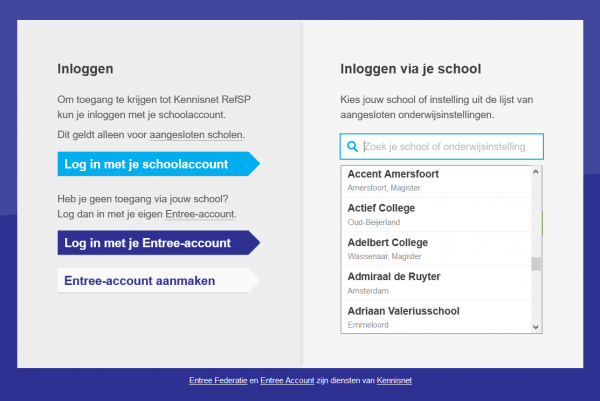
Het gebruiksgemak tijdens het inlogproces wordt vergroot als het WAYF scherm wordt overgeslagen door het gebruik van een SSO notificatie.
Hoe werkt een SSO notificatie?
Nadat een gebruiker is ingelogd bij zijn Identity Provider (bijvoorbeeld een ELO of via Windows authenticatie), verstuurt de Identity Provider een SSO notificatie verzoek naar Entree Federatie. Deze plaats vervolgens een cookie in de browser van de gebruiker met daarin de versleutelde authenticatie URL van de Identity Provider.
Op het moment dat een gebruiker via Entree Federatie wil inloggen bij een aangesloten dienstleverancier zal Entree Federatie het SSO notificatie cookie uitlezen en de gebruiker direct doorsturen naar de authenticatie URL van zijn Identity Provider, waarmee het WAYF scherm dus is overgeslagen.
Zelf SSO notificatie uitproberen
Met behulp van onze referentiediensten is het mogelijk om zelf het verschil in het inlogproces te ervaren met en zonder SSO notificatie.
Inloggen zonder SSO notificatie
- De gebruiker logt in op zijn ELO
- Ga naar de Referentie ELO van Entree Federatie
- De gebruiker klikt op een link naar lesmateriaal of content van een aangesloten dienstleverancier
- Klik 'Naar dienst'
- Het WAYF scherm wordt nu getoond, omdat bij Entree Federatie niet bekend is van welke Identity Provider de gebruiker komt
- Kies 'Log in met je schoolaccount'
- Zoek en kies 'Referentie Klant Organisatie'
- Klik op 'Verder'
- De gebruikersgegevens (attributen) worden bij de Identity Provider opgevraagd door Entree Federatie
- Normaal gesproken zal deze stap onder water plaatsvinden, bij de ReferentieELO is het echter mogelijk om de attributen nog aan te passen voor test doeleinden.
- Klik op 'Naar dienst'
- De attributen worden naar de dienstleverancier doorgestuurd. De gebruiker is ingelogd bij de Referentie Service Provider en de attributen van de gebruiker worden getoond.
Voorbeeld met SSOnotificatie:
- De gebruiker logt in op zijn ELO
- Ga naar de ReferentieELO van Entree Federatie
- Klik op "SSO Notificatie", er wordt nu een SSO notificatie cookie geplaatst met het versleutelde adres van de ReferentieELO
- De gebruiker klikt op een link naar lesmateriaal of content van een aangesloten dienstleverancier
- Klik 'Naar dienst'
Het WAYF (Where Are You From) scherm wordt niet getoond, omdat de Identity Provider kan worden uitgelezen uit het SSO notificatie cookie.
- Klik 'Naar dienst'
- De gebruikersgegevens (attributen) worden bij de Identity Provider opgevraagd door Entree Federatie
- Normaal gesproken zal deze stap onder water plaatsvinden, bij de ReferentieELO is het echter mogelijk om de attributen nog aan te passen voor test doeleinden.
- Klik op 'Naar dienst'
- De attributen worden naar de dienstleverancier doorgestuurd. De gebruiker is ingelogd bij de Referentie Service Provider en de attributen van de gebruiker worden getoond.
Implementatie
De implementatie van een SSO notificatie kan door middel van het gebruik van een iframe of via een redirect.